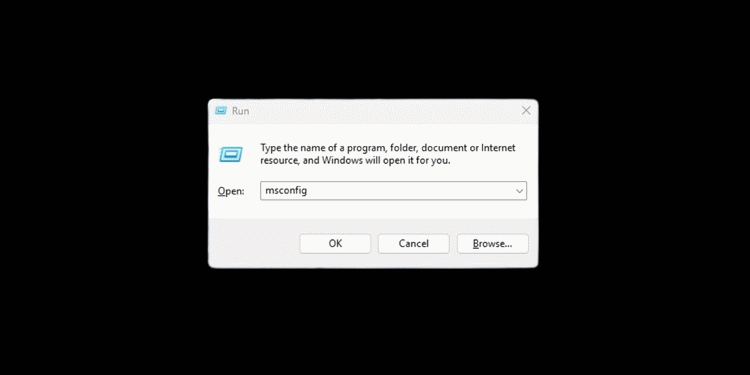विंडोज 11 में MSConfig: पूर्ण नियंत्रण पाने के 4 त्वरित तरीके 🚀
साथ एमएसकॉन्फ़िगरेशन, आप पहचान सकते हैं कि आपके कंप्यूटर को बूट करते समय कौन से अनुप्रयोग शुरू होते हैं और उन्हें अपनी इच्छानुसार सक्षम या अक्षम कर सकते हैं। आपके पास क्लीन बूट करने, स्टार्टअप पैरामीटर बदलने और विभिन्न सिस्टम-स्तरीय परिवर्तन करने का विकल्प भी है। 🚀
Existen varias maneras de acceder a MSConfig en Windows 11: a través del comando दौड़ना, विंडोज़ सर्च, कमांड प्रॉम्प्ट, या फ़ाइल एक्सप्लोरर। नीचे, हम आपको खाता खोलने के सर्वोत्तम तरीके बताते हैं एमएसकॉन्फ़िग विंडोज 11 पर। 🔍
1. विंडोज सर्च से MSConfig खोलें
La forma más sencilla de abrir la utilidad एमएसकॉन्फ़िग en Windows 11 es a través de la búsqueda de Windows. Aquí te contamos cómo hacerlo.

1. Hacé clic en el botón de búsqueda de Windows en la टास्कबार. Si tenés oculta la búsqueda de Windows, presioná विंडोज़ + एस खोज मेनू खोलने के लिए.
2. विंडोज़ सर्च में, मैने लिखा एमएसकॉन्फिग.
3. इसके बाद, मैंने ऐप खोला प्रणाली विन्यास सर्वोत्तम परिणामों की सूची से.
2. विंडोज 11 में RUN के माध्यम से MSConfig खोलें
विंडोज 11 में MSConfig यूटिलिटी को खोलने का एक और आसान तरीका RUN टूल का उपयोग करना है। यह इतना आसान है।

1. संयोजन दबाएँ विंडोज़ कुंजी + आर आपके कीबोर्ड पर.
2. इससे RUN डायलॉग बॉक्स खुल जाएगा।
3. मैंने लिखा एमएसकॉन्फिग RUN बॉक्स में जाकर OK पर क्लिक करें।
4. इससे कॉन्फ़िगरेशन यूटिलिटी खुल जाएगी। विंडोज 11 में सिस्टम.
3. कमांड प्रॉम्प्ट का उपयोग करके विंडोज 11 पर MSConfig लॉन्च करें
Si sos un usuario avanzado, podés lanzar la utilidad MSConfig a través del सही कमाण्ड. Para hacerlo, seguí estos pasos:
1. मैंने लिखा सही कमाण्ड विंडोज 11 खोज में। फिर कमांड प्रॉम्प्ट पर राइट क्लिक करें और चुनें इस प्रकार चलाएँ प्रशासक.

2. जब कमांड प्रॉम्प्ट खुले तो टाइप करें एमएसकॉन्फिग और एंटर दबाएं.

3. कमांड प्रॉम्प्ट तुरंत सिस्टम कॉन्फ़िगरेशन उपयोगिता खोल देगा।
4. फ़ाइल एक्सप्लोरर के माध्यम से MSConfig उपयोगिता लॉन्च करें
Probá esta opción si no podés acceder a la utilidad MSConfig mediante los métodos mencionados anteriormente. Lanzar MSConfig a través del फाइल ढूँढने वाला requiere navegar hasta la carpeta System32 y ejecutar el archivo msconfig.exe.
1. मैंने खोला अपने पीसी पर फ़ाइल एक्सप्लोरर विंडोज 11 के साथ.
2. फिर, इस मार्ग पर जाएँ:
सी:\विंडोज़\System32

3. इस पथ में आपको कई फ़ाइलें और फ़ोल्डर्स मिलेंगे। **msconfig.exe** फ़ाइल ढूंढें और उस पर डबल-क्लिक करें।

4. इससे आपके पीसी पर सिस्टम कॉन्फ़िगरेशन एप्लिकेशन लॉन्च हो जाएगा। 🎉
ये हैं चार तरीके MSConfig लॉन्च करने के लिए या विंडोज 11 में सिस्टम कॉन्फ़िगरेशन उपयोगिता। यदि आपको अधिक सहायता की आवश्यकता है, तो हमें एक टिप्पणी छोड़ दें। इसके अलावा, यदि आपको यह मार्गदर्शिका उपयोगी लगी हो, तो कृपया इसे दूसरों के साथ साझा करें! 👥